Comment débloquer trop de tentatives de connexion infructueuses dans WordPress ?
Publié: 2018-04-01
Être bloqué hors de votre site Web WordPress par le redoutable message d'erreur "trop de tentatives de connexion infructueuses" est l'une des choses les plus ennuyeuses de tous les temps.
C'est la dernière chose à laquelle vous voulez vous occuper lorsque vous travaillez sur votre site Web WordPress, qu'il s'agisse de le maintenir ou d'ajouter du nouveau contenu.
Dans ce didacticiel, je vais vous montrer quelques façons simples de débloquer trop de tentatives de connexion pour WordPress et de revenir sur votre site Web sans attendre 20 à 30 minutes. Nous avons testé cette méthode avec WordPress 5.0 et c'est toujours la meilleure voie pour débloquer WordPress en 2022.
Guide vidéo :
Ce didacticiel suppose que le plug-in Limit Logins est installé sur votre site Web ou qu'une forme de protection de connexion a été ajoutée à votre site Web par votre hébergeur ou votre développeur (si vous avez été verrouillé hors de votre site Web et affiché avec un message vous informant que vous avez essayé de vous connecter trop de fois, vous pouvez supposer que cela s'applique à vous).
Qu'est-ce que "trop de tentatives de connexion infructueuses" pour WordPress
Ce message s'affiche lorsqu'un utilisateur a essayé de se connecter trop de fois à son site Web WordPress dans un délai donné (généralement, en succession rapide).
Il s'agit d'une fonctionnalité de sécurité de WordPress conçue pour empêcher les pirates d'accéder à votre site Web de manière illégitime et pour empêcher les attaques par force brute (spamming des centaines ou des milliers de mots de passe dans le but de forcer l'accès).
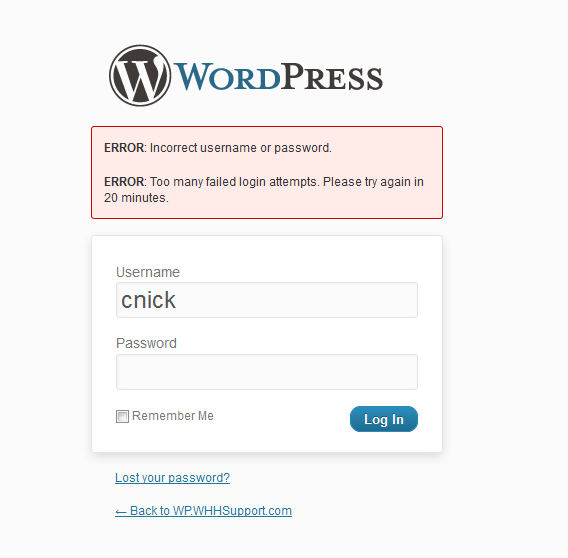
Quelles sont les causes de "trop de tentatives de connexion infructueuses"
Cela est dû au fait que vous avez trop souvent saisi les mauvais identifiants de connexion en succession rapide. Pour afficher le message d'erreur dans un premier temps, vous devez saisir plusieurs fois les mauvais identifiants de connexion.
Une fois que le message d'erreur s'est affiché et que WordPress a enregistré cet état "trop de tentatives de connexion infructueuses", même si vous saisissez les informations d'identification correctes de l'utilisateur, ils ne s'enregistreront pas avec succès tant que la période d'attente n'aura pas expiré.
Que se passe-t-il si vous êtes bloqué sur WordPress ?
Vous recevrez très probablement un message vous indiquant combien de temps avant de pouvoir vous reconnecter à votre compte. Pour les plugins que nous avons testés, cela prend généralement 20 minutes. Une fois les 20 minutes écoulées, WordPress déverrouillera votre compte et supprimera le message Trop de tentatives de connexion échouées.
Alors, comment puis-je débloquer trop de tentatives de connexion infructueuses dans WordPress ?
Il existe plusieurs méthodes pour résoudre ce problème, en fonction de la configuration de votre site Web WordPress.
La méthode FTP
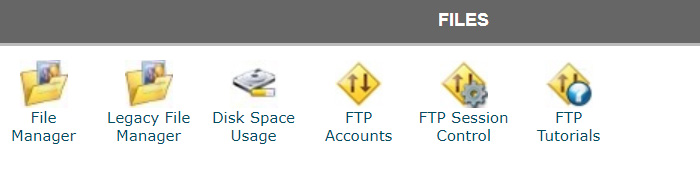
La méthode FTP suppose que vous avez installé le plugin Limit Login Attempts, et c'est ce qui génère votre message d'erreur "trop de tentatives de connexion".
La section FTP de votre site Web peut généralement être localisée assez facilement dans votre CPanel (accessible via votre compte d'hébergement).
En utilisant FTP (File Transfer Protocol), vous pouvez vous connecter à votre site Web et afficher tous ses fichiers. Une fois là-bas, vous devez naviguer vers : /wp-content/plugins/
Le dossier plugins contient les fichiers pour, vous l'avez deviné, tous les plugins de votre site Web.
Vous devrez rechercher le dossier du plug-in Limiter les tentatives de connexion, une fois que vous l'avez trouvé, supprimez-le pour le supprimer de votre site Web. Habituellement, vous le désinstalleriez à l'aide du tableau de bord WordPress, mais malheureusement, comme vous ne pouvez pas vous connecter au tableau de bord, nous devons utiliser une méthode alternative.
La méthode MySQL
La deuxième méthode pour réinitialiser les tentatives de connexion sur WordPress consiste à utiliser une requête MySQL. Cette méthode nécessite une compréhension de base de MySQL et de l'utilisation de phpMyAdmin, qui est un outil accessible depuis votre CPanel.

Nous allons utiliser une requête SQL qui ciblera votre base de données WordPress, en particulier wp_options, et réinitialisera vos tentatives de connexion.
Pour ceux d'entre vous qui ne connaissent pas MySQL et phpMyAdmin, ce n'est pas aussi intimidant que cela puisse paraître et je vais vous guider étape par étape.
Localisez votre base de données
Si vous n'avez pas plusieurs sites Web sur votre plan d'hébergement, cette étape n'est pas pertinente et vous pouvez passer à l'étape suivante. Si vous avez plusieurs sites Web sur un plan d'hébergement, via des domaines supplémentaires, cette étape vous montrera comment isoler la base de données du site Web sur lequel vous souhaitez exécuter cette requête.
Cette étape suppose que votre CPanel utilise Installatron.
Un moyen simple de déterminer quel site Web utilise quelle base de données est d'ouvrir votre Installatron (depuis votre CPanel), qui est utilisé pour installer WordPress parmi d'autres applications prêtes à l'emploi. GoDaddy, par exemple, fournit un Installatron pour vous aider à installer facilement des applications sur un domaine de votre choix.
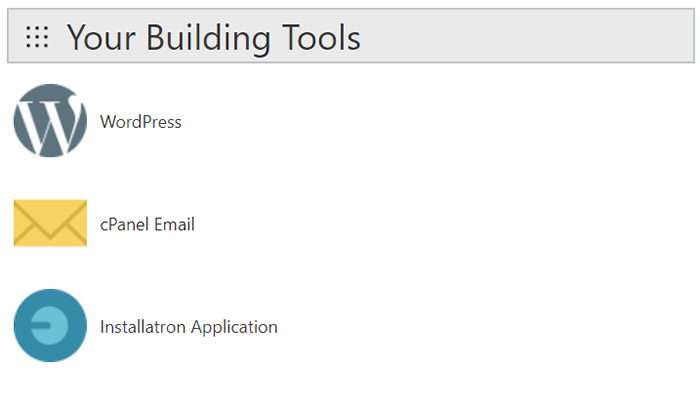
Une fois connecté à Installatron, vous verrez une liste de vos sites Web sur lesquels WordPress est installé. Trouvez le site Web sur lequel vous souhaitez déverrouiller les tentatives de connexion et cliquez sur le bouton clé, qui est le bouton d'édition pour cette installation particulière de WordPress.
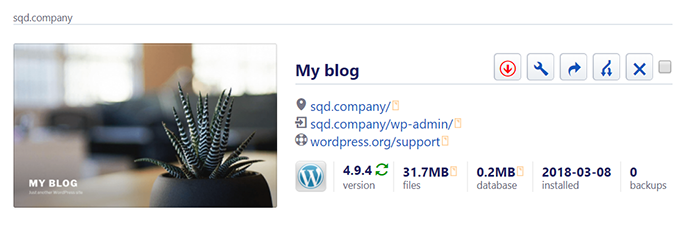
Cliquez sur "Fichiers et tables", qui se trouve à côté de "Vue d'ensemble" et faites défiler jusqu'à "Nom de la base de données".
Cela vous fournira le nom de la base de données que vous devez rechercher à l'étape suivante, lorsque vous utiliserez phpMyAdmin pour exécuter votre requête SQL.
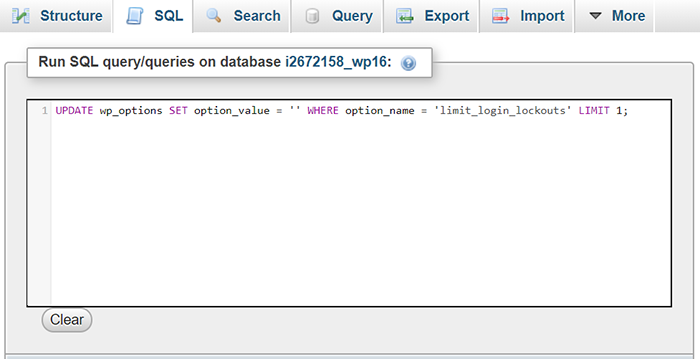
Exécuter votre requête SQL à l'aide de phpMyAdmin
Maintenant que vous connaissez le nom de votre base de données, ou si vous n'avez qu'une seule base de données dont vous connaissez le nom par défaut, procédons à l'utilisation de quelques requêtes SQL simples pour déverrouiller les tentatives de connexion pour WordPress.
La requête SQL simple
Pour déverrouiller les tentatives de connexion de tous les utilisateurs sur un site Web WordPress spécifique, vous pouvez utiliser la requête ci-dessous en cliquant sur le nom de votre table de base de données, puis sur SQL :
UPDATE wp_options SET option_value = '' WHERE option_name = 'limit_login_lockouts' LIMIT 1;
La requête Déverrouiller uniquement votre adresse IP
Vous pouvez également utiliser cette requête pour déverrouiller les tentatives de connexion spécifiquement pour votre adresse IP. Vous pouvez trouver votre adresse IP en utilisant What's My IP.
UPDATE wp_options SET option_value = REPLACE(option_value, '123.456.789.123, '') WHERE option_name = 'limit_login_lockouts' LIMIT 1;
Pour le nombre option_value, remplacez-le par votre adresse IP en utilisant le format affiché ci-dessus et la requête fonctionnera sur votre IP.

Vous pouvez utiliser l'une ou l'autre de ces requêtes SQL pour déverrouiller les tentatives de connexion, afin que vous puissiez à nouveau vous connecter à votre WordPress sans erreur.
Définir un mot de passe sécurisé pour votre site WordPress
Pour finir, juste une note rapide sur la définition d'un mot de passe sécurisé. Bien qu'il soit plus facile de se souvenir de quelque chose comme "ILoveCats :)" comme mot de passe, il est plus sûr d'utiliser un mot de passe fort à plusieurs caractères qui diffère pour chaque service que vous utilisez.
Je recommande d'autoriser l'Installatron à générer votre mot de passe par défaut lorsque vous installez WordPress sur votre domaine, à défaut, suivez les instructions ci-dessous pour créer un mot de passe sécurisé :
- Utilisez un minimum de 12 caractères.
- Incluez un mélange de symboles, de caractères minuscules et majuscules.
- Évitez les évidences, comme le nom de votre partenaire ou le nom de votre entreprise
J'espère que vous avez trouvé ce didacticiel utile et que vous pourrez le mettre en signet pour la prochaine fois que vous vous verrouillez hors de votre site Web WordPress.
